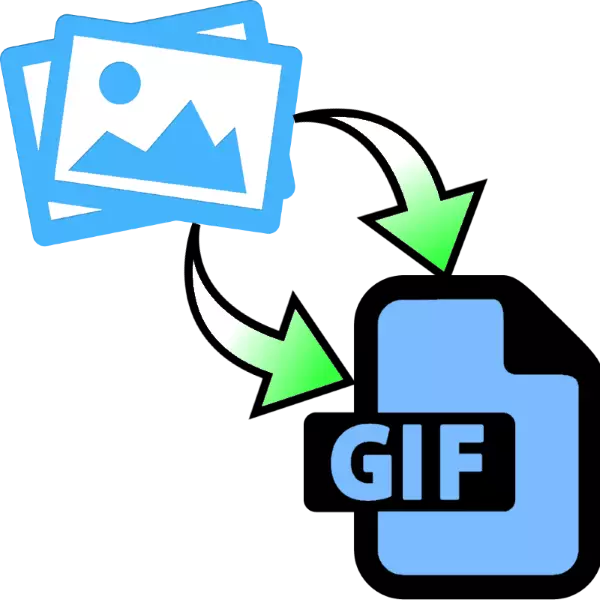
Animated kuvia GIF-muodossa - suosittu tapa jakaa tunteita tai näyttökertoja. GIF: t voidaan luoda ja käyttää itsenäisesti video- tai grafiikkatiedostoja perustana. Alla oleva artikkeli opit, miten voit tehdä animaatiota kuvista.
Kuinka tehdä GIF kuvasta
Voit kerätä GIF: n yksittäisistä kehyksistä erikoissovellusten tai yleismaailmallisten graafisten toimittajien avulla. Harkitse käytettävissä olevia vaihtoehtoja.
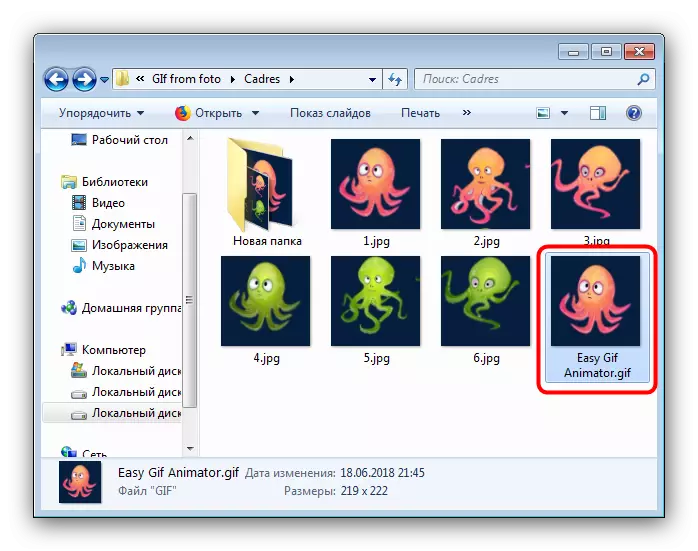
Käytä Easy GIF Animaattoria on erittäin kätevä, mutta tämä on maksullinen ohjelma, jolla on lyhyt voimassaolo kokeiluversio. Yhden käytön osalta se on kuitenkin hieno.
Tapa 2: GIMP
Vapaa graafinen editori GIMP on yksi kätevimmistä ratkaisuista nykypäivän tehtävään.
- Avaa ohjelma ja napsauta "Tiedostoa" -kohdasta, sitten "Avaa kerrosten ...".
- Käytä File Manager -ohjelmaa, joka on rakennettu kuntosalille, siirry kansioon, jossa on kuvia, jotka haluat kääntyä animaatioksi. Korosta ne ja napsauta "Avaa".
- Odota, kunnes kaikki tulevan GIF: n kehykset on ladattu ohjelmaan. Latauksen jälkeen tee muokkaukset tarvittaessa ja käytä sitten tiedosto-kohdetta uudelleen, mutta tällä kertaa valitset Vie vaihtoehto.
- Käytä tiedostonhallinta uudelleen, tällä kertaa valita animaation hankinnan sijainti. Kun olet tehnyt tämän, klikkaa "Tiedostotyypin" avattavaa luetteloa ja valitse vaihtoehto "GIF Image". Nimeä asiakirja ja valitse sitten "Vie".
- Vientiparametreissa voit tarkistaa "Tallenna animaatio" -kohdan, käytä jäljellä olevia vaihtoehtoja tarvittaessa ja valitse sitten Vie.
- Valmis GIF näkyy aiemmin valitulla hakemistossa.
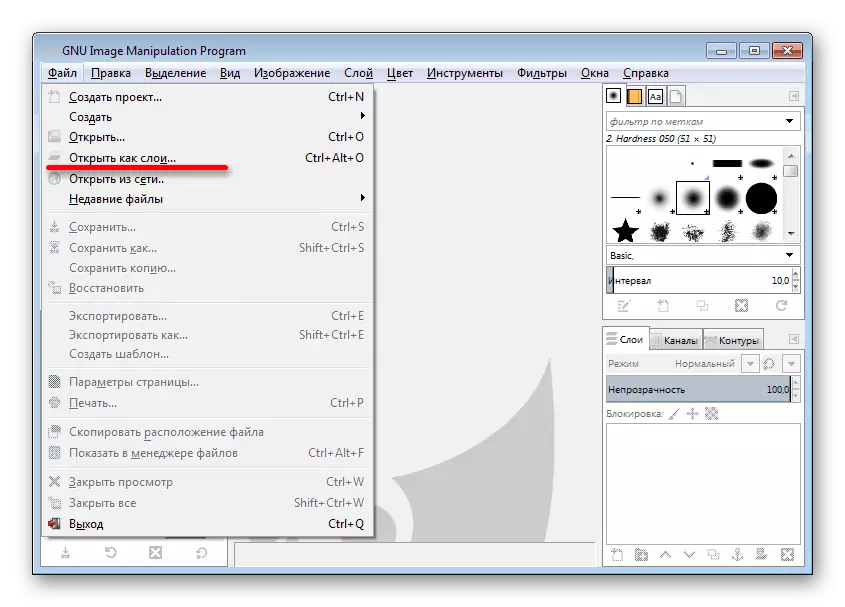
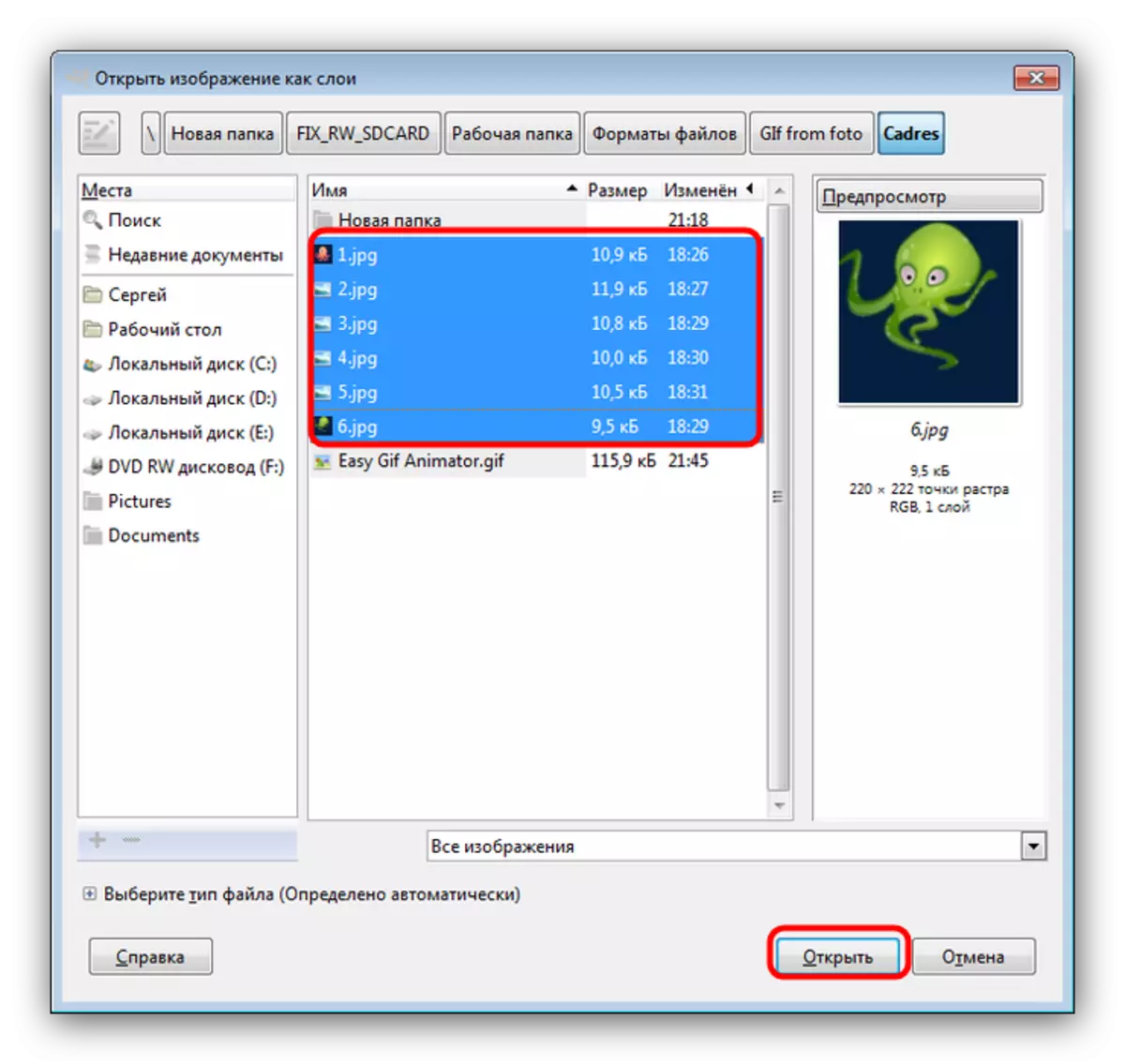
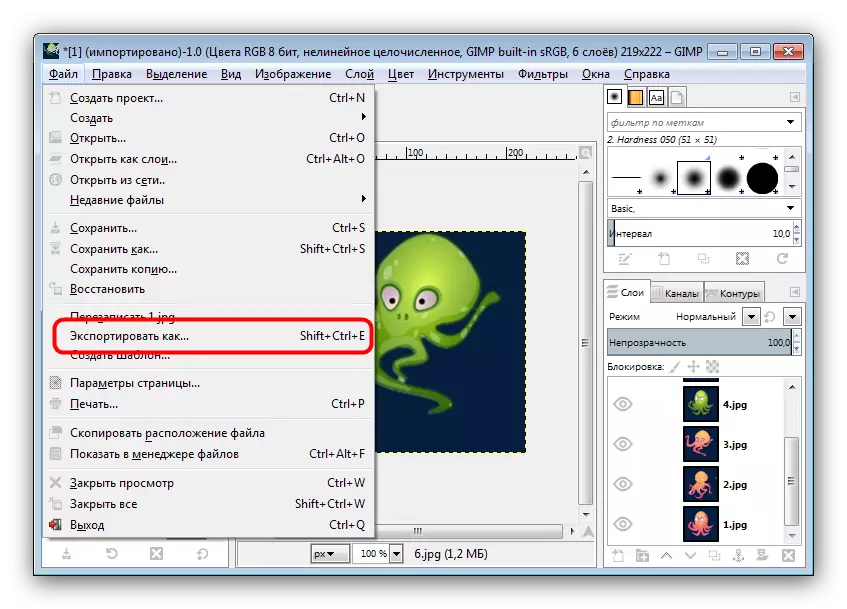
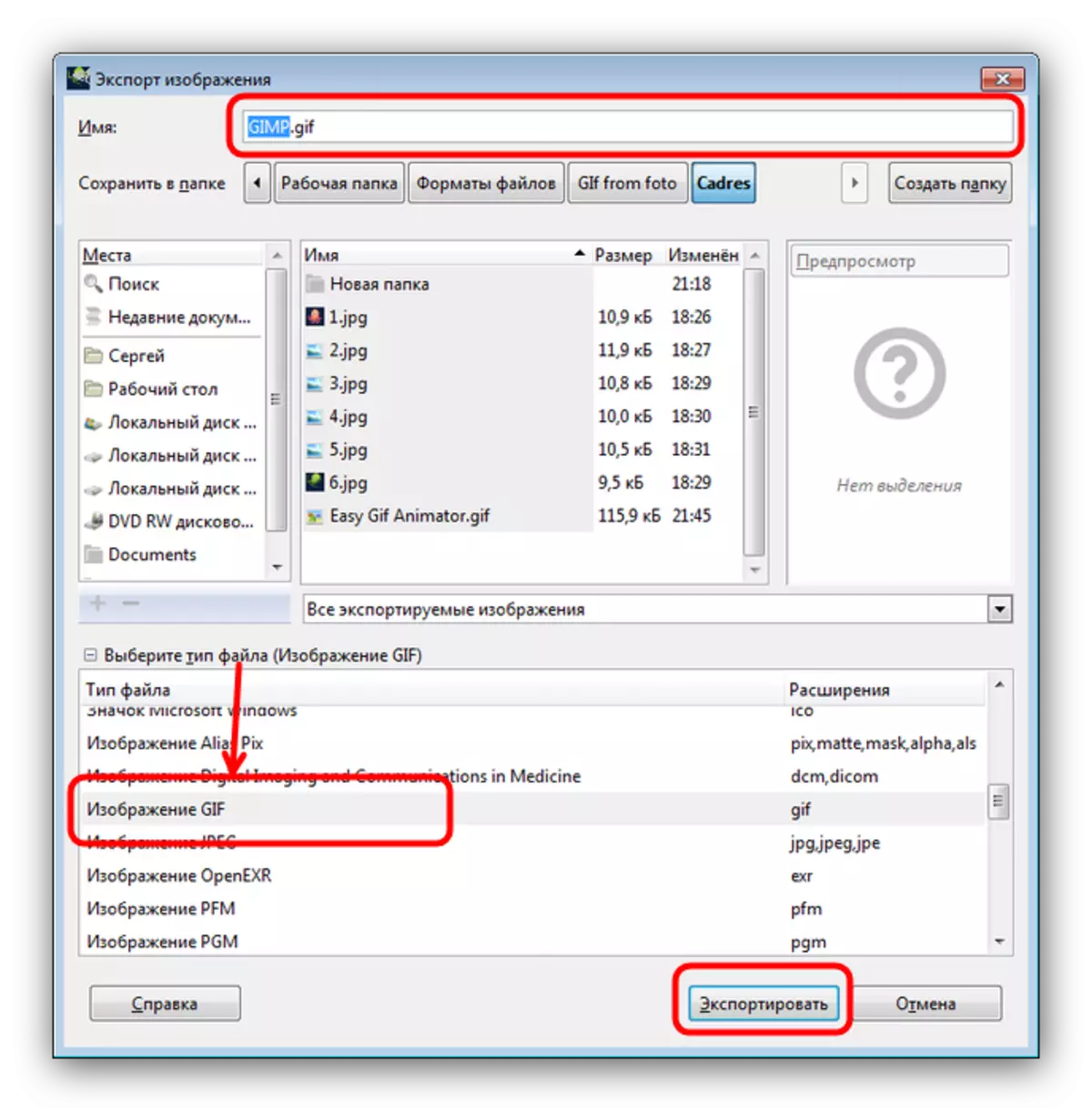
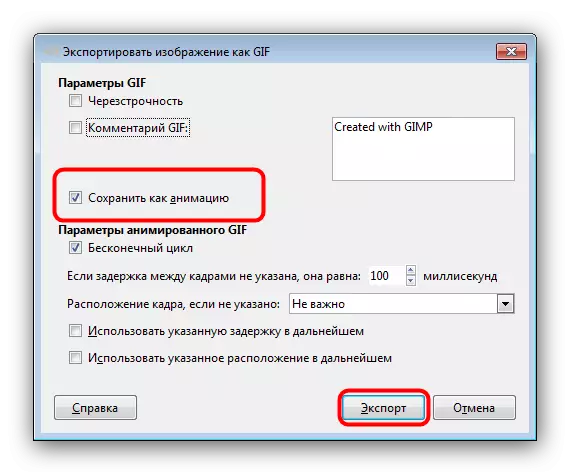
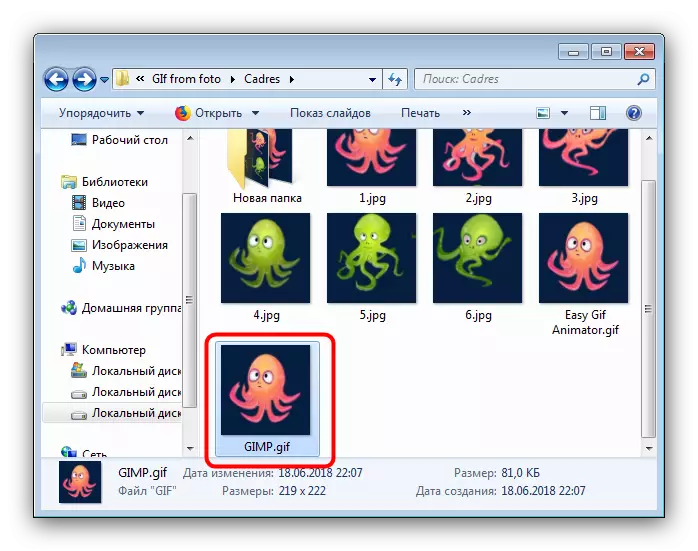
Kuten näette, jopa noviisi käyttäjä selvittää. Ainoa haittapuoli on hitaasti työskentelee monikerroksisten kuvien kanssa ja hidastaa heikkoja tietokoneita.
Tapa 3: Adobe Photoshop
Adobin teknisesti huijattu graafinen editori on myös koostumustyökaluissa muuttaaksesi valokuvia GIF-animaatioon.
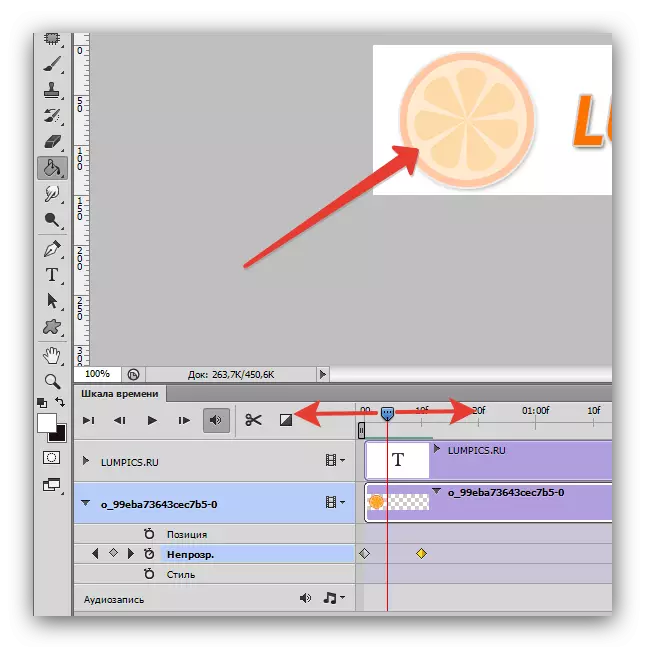
Oppitunti: Miten tehdä yksinkertainen animaatio Photoshopissa
Johtopäätös
Päätelmänä huomaamme, että edellä kuvattujen menetelmien yläpuolella voidaan luoda vain hyvin yksinkertaisia animaatioita, erikoistunut työkalu sopii paremmin monimutkaisemmille gifeille.
Katso myös: Luo GIF verkkokuvasta.
